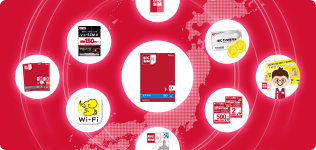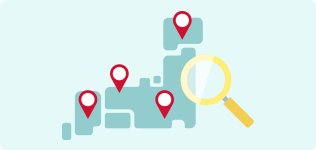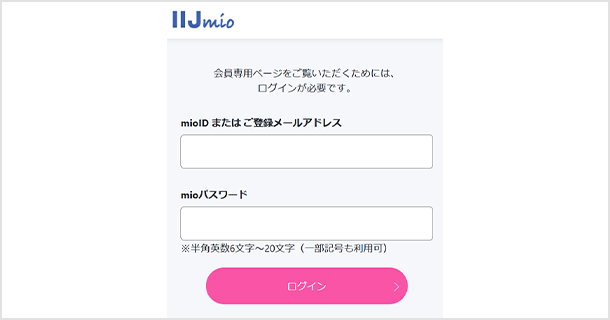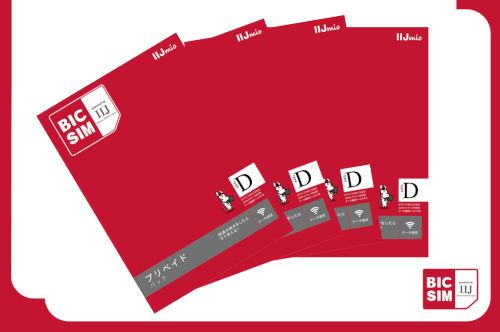格安SIMユーザーがiPhoneの機種変更してみた&「いいSIM」ってどうなの?【BIC SIM体験記第2弾】
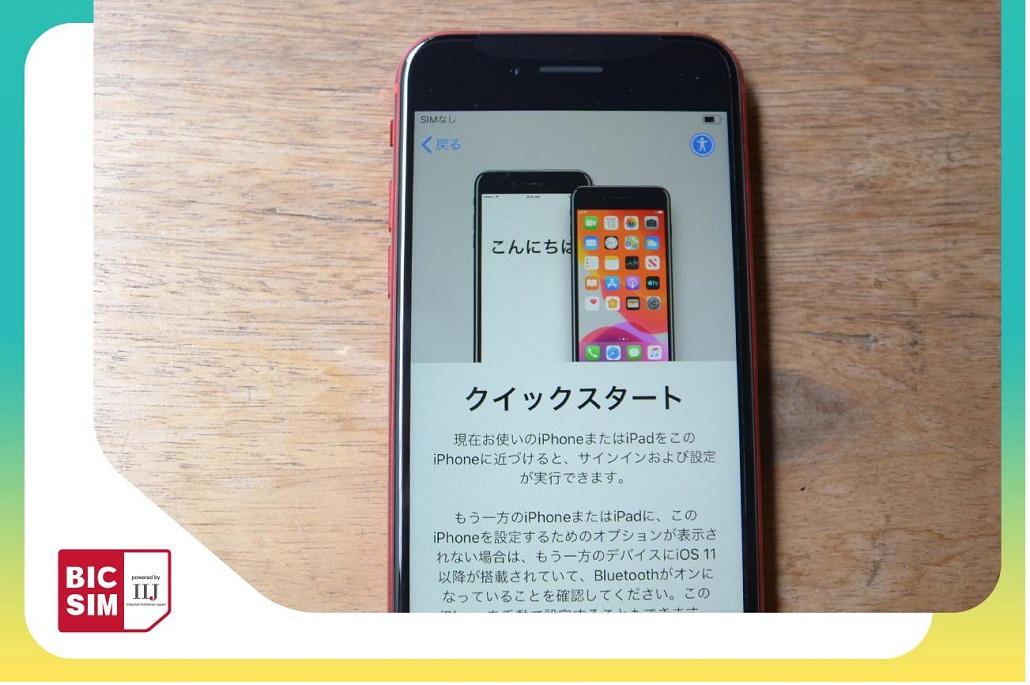
こんにちは、BIC SIMコラムを担当しているエディターののぞみーるです。
前回の記事【BIC SIM体験記】ライトスタートプランを6ヵ月間使った私の本音で大手キャリアからBIC SIMに乗り換えて1年、ついに機種変更をすることになりました。
これまではキャリアショップでするのが当たり前だったので、自分で機種変更を行うのは初めて。
SIMフリーのスマホはどこで買えるの? データを移行する方法は?何も知らない私が機種変更のために行ったあれこれを、体験記にまとめてご紹介!
ついでに契約してみたBIC SIMの「いいSIM」の使い心地もレポートしちゃいます。
そうだ、機種変更をしよう!
そう思いたったのは今年6月のこと。電話中にザーザーとノイズが入るようになり、「そろそろ買い替えかな?」と思っていた矢先に外出先で交通事故を目撃。慌てて110番に電話をかけたものの、ひどいノイズで通話ができず、別の方にお願いして通報してもらいました。いざというときに助けを呼べないとは――そんな危機感から、私は機種変更を決意。長年使ったiPhone 7とお別れして、新しいスマホを買うことにしたのです。
そうと決めたら、まずは新しいスマホの機種選び。ずっとiPhoneを使っているから、次もiPhoneにしたほうがデータの引き継ぎが簡単なのでは? 今使っている「7」より新しい機種で、できれば中古より新品を買いたいな。
そんなことを思いながらアップルの公式サイトを見てみたところ、現在購入できる新品のSIMフリー機種はiPhone XR、iPhone 11、iPhone11 Pro、iPhone SE(第2世代)の4種類。「11」と「11Pro」はまだちょっとお高め。「XR」なら6万円台から買えるけど、「SE」なら4万円台からあって、しかも最新機種。それに「7」とほとんどサイズが変わらないし、ホームボタンがあるので、使い勝手も良さそう。
周囲の評判も良さそうなので、今回は「iPhone SE(第2世代)」を買うことに決めました。
★サイズの比較表
| iPhone SE(第2世代) | iPhone 7 | iPhone SE(初代) | |
|---|---|---|---|
| ディスプレイ | 4.7インチ | 4.7インチ | 4インチ |
| 高さ | 138.4 mm | 138.3 mm | 123.8 mm |
| 幅 | 67.3 mm | 67.1 mm | 58.6 mm |
| 厚さ | 7.3 mm | 7.1 mm | 7.6 mm |
| 重量 | 148g | 138g | 113g |
【検討】iPhoneを購入する方法は?
BIC SIMユーザーである私が機種変更をするには自分でSIMフリーのスマホを調達しなければいけません。とはいえコロナ禍のご時世......、できれば通販を利用したいと思い、iPhoneを購入できそうなサイトを調べてみました。
Apple Storeオンライン
全国各地にあるApple Storeと同様に、Appleの全製品を購入できるWebサイトです。ここを利用するメリットは、iPhoneの下取り金額を本体価格から割り引く「Apple Trade In」というサービスがあること。今使用しているiPhone 7を下取りに出せば、なんと最大12,000円も安く新しい端末が手に入ります(2020年8月現在)。希望すれば下取り金額をApple Storeギフトカードで受け取ることもできるようです。
ただ、下取り金額は本体の状態によって変動するので、画面割れなどの故障があると下取りしてもらえない可能性も。さらに、オンラインで「Apple Trade In」を利用するには本体代金の一括払いが条件となるようで、分割で買いたい私にはメリットがないかも......。
Apple Storeで販売中のSIMフリーiPhone:
iPhone XR、iPhone 11、iPhone11 Pro、iPhone11 Pro Max、iPhone SE
IIJmioサイト(取扱い[中古]iPhone / iPad 一覧)
BIC SIMを提供するMVNOであるIIJmioのサイトでもSIMフリーのスマホを販売中。でも、Androidの機種は新品が揃っているのに、iPhoneは中古しか置いていないようです。ほかにもソフマップなど中古をメインに取り扱うお店のサイトはあるけれど、今回は新品がよかったので検討外にしました。
ビックカメラ.com
一部の家電量販店のネットショップでも、Apple Storeと同じ定価で購入することができます。ビックカメラ.comでiPhoneを買えば本体価格の1%分のビックポイントがつくし、それを月額料金の支払いにも当てられるみたい。「iPhone SE(第2世代)」を買ってももらえるのは500ポイント程度だけど、何もないよりは嬉しいですよね。
一般的な家電量販店で販売中のSIMフリーiPhone:
iPhone XS、iPhone XS Max、iPhone 11、iPhone11 Pro、iPhone11 Pro Max、iPhone SE
ということで、ビックカメラのネットショップである「ビックカメラ.com」でiPhone SE(128GB)を購入!
2020年7月現在iPhone SE(128GB)は54,780円(税込)でしたので、24回の分割払いにしたところ、毎月の支払いが2,200円(初回4,180円)となりました。
現在私はBIC SIMのライトスタートプランを契約しているので、月々の支払いが2,220円 。
端末代金月々2,200円(初回4,180円)+毎月のデータ通信料2,442円=毎月の携帯代金4,642円(初回6,622円)
(※BIC SIMのオプションや、Apple Careの料金は含めない場合)
大手キャリアのときは端末料金とデータ通信料金を合わせて月額約9,000円だったので、それよりも安い!
さて、これまではキャリアショップでスマホを買い、SIMカードの入れ替えも店員さんにおまかせでしたが、今回はBIC SIMに乗り換えて初めての機種変更を、自宅ですべて自分の手で行うことになります。果たしてうまくいくでしょうか? 早くも緊張でドキドキです......。
【データ移行】旧端末・iPhone7から新端末・iPhone SE(第2世代)へ簡単引継ぎする3つの方法
ビックカメラ.comで申し込んだ翌日、我が家に新品のiPhone SEがやってきました。まっさらなスマホを手にすると、やっぱり気持ちがアガりますね~。
▲申し込みの翌日朝に到着しました!
▲色は(PRODUCT)RED。購入金額の一部が寄付されるとのことで選びました
▲本体のほか、充電器やイヤホンなど、入っていたもの一覧
さっそくデータ移行のやり方を調べてみると、以下の方法が出てきました。
iTunesを使ってすべてのデータをバックアップからの復元
USBケーブルで現在使用しているiPhoneをパソコンにつなぎ、iTunesでデータをバックアップ。終わったら新しいiPhoneをつないでデータを移行します。
iCloudの重要なデータをバックアップからの復元
「設定」→「iCloud」でバックアップを作成し、新しいiPhoneに移行する方法です。iCloudは5GBまで無料で使えますが、バックアップの容量が5GB以上になる場合は有料にアップグレードする必要があります。この方法だとメールデータなど一部移行できないデータもあるものの、パソコンを持っていない人でもWi-Fi環境さえあればすぐにできるので便利です。
クイックスタート
2019年7月のiOS12.4アップデートで搭載された新機能を使う方法です。パソコンもiCloudも使わず、現在使用中のiPhoneと新しいiPhoneの2台があればBluetoothを利用してデータを移行することができます。iOS11へのアップデート時にもWi-Fiの設定情報やApple IDなど主要なデータを移行できる機能がありましたが、iOS12.4からのクイックスタートの場合、iPhone内のほとんどのデータを移せるとのこと。3つの中では一番お手軽そうなので、この方法でデータを移行することにしました。
ちなみに、Androidにもクイックスタートのような機能はあるらしいです。AndroidはiPhoneよりも低価格の機種が多く機能も充実しているようなので、次の機種変更ではAndroidにするのもアリかもしれません。
クイックスタートは初めて使う機能なので、念のためにバックアップはとっておくべきと思い、以前機種変したときに行った"iTunesでのバックアップ"を実行。データ移行中に何か起こってもパソコン上にデータがあれば復旧できるので安心です。それでは、いよいよiPhone 7からiPhone SEへの"データ移行"に挑戦します!
1.Bluetooth機能をオンにして、2台のiPhoneを用意
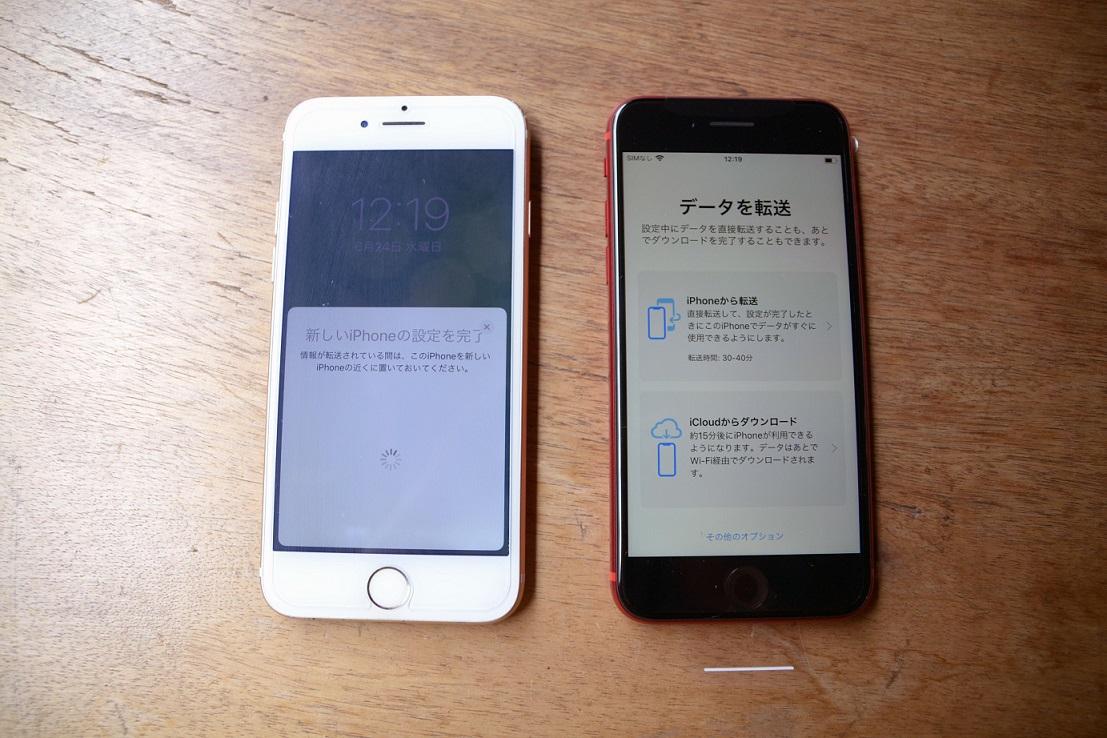 2台のiPhoneの電源を入れてBluetooth機能をオンにし、すぐ近くに置きます。古いiPhone 7にクイックスタート画面が表示されたら「続ける」をタップ。
2台のiPhoneの電源を入れてBluetooth機能をオンにし、すぐ近くに置きます。古いiPhone 7にクイックスタート画面が表示されたら「続ける」をタップ。
↓
新しいiPhone(SE)の画面に球状のパターン(アニメーション)が表示されるので、使用中のiPhoneのカメラでスキャン。
↓
古いiPhoneのパスコードを新しいiPhoneに入力します。
↓
あとは新しいiPhoneの画面に出る案内に従ってTouch IDなどの設定を行い(後でも設定可能)、最後に「iPhoneから転送」をタップしてデータを転送。そのまま30分~1時間ほど待てば自動的にデータが移行されます。
↓
 やってみると、途中で何も迷うことなくサクっとできてとても簡単。iTunesやiCloudを介すると、データバックアップ→データ転送という2ステップになりますが、クイックスタートならiPhone間で直接データを移す1ステップで済むので、時間も大幅に短縮できますね。
やってみると、途中で何も迷うことなくサクっとできてとても簡単。iTunesやiCloudを介すると、データバックアップ→データ転送という2ステップになりますが、クイックスタートならiPhone間で直接データを移す1ステップで済むので、時間も大幅に短縮できますね。
2.データ移行できた後に手動で行うこと
どの方法でデータ移行をした場合も、以下の2点は自分で行わなければいけません。
・SIMカードの入れ替え
 付属のピンをさして古いiPhoneからSIMカードを取り出し、新しいiPhoneに入れ替えます。SIMカードは指先に乗るほど小さなチップなので、うっかり落とさないよう注意!
付属のピンをさして古いiPhoneからSIMカードを取り出し、新しいiPhoneに入れ替えます。SIMカードは指先に乗るほど小さなチップなので、うっかり落とさないよう注意!
・プロファイルをインストール
大手キャリアからBIC SIMに乗り換えたときにインストールしたAPN(構成プロファイル)を、再び新しいiPhoneにインストールします。これをやらないとモバイルデータ通信が使えず、Wi-Fiのないところではネットに繋げられません。
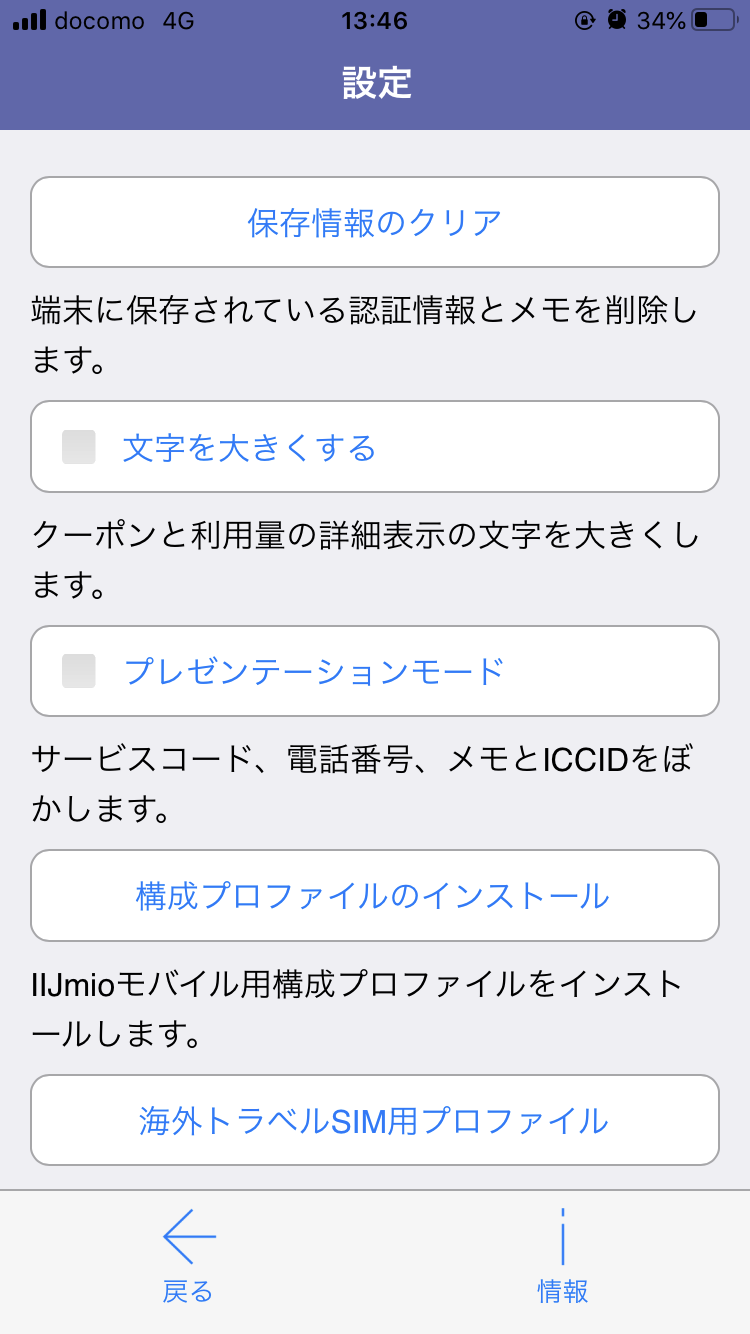
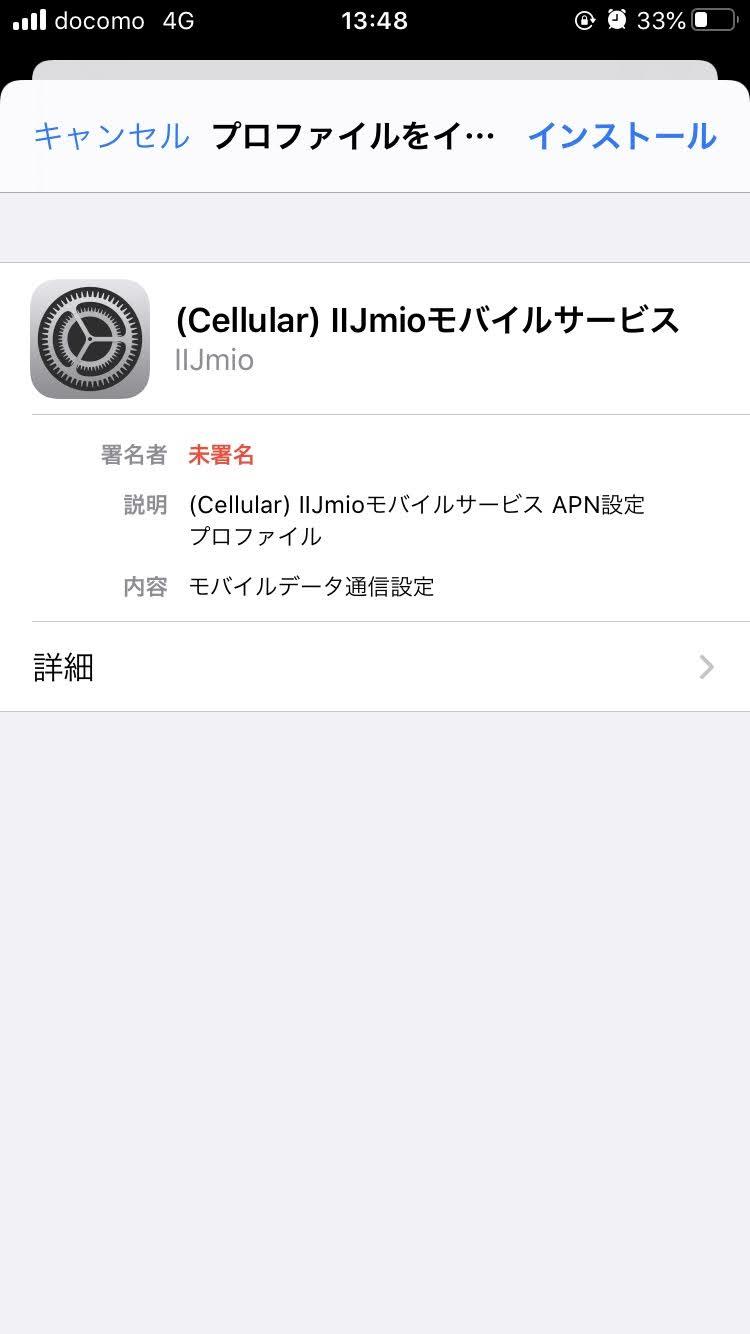
3.最後に新しいiPhoneの設定をチェック
クイックスタートでは、ほとんどのデータが引き継がれました。念のためスマホゲームの引き継ぎ番号も発行しておきましたが、それも使う必要なし!ただし、端末ごとに管理されている下記のアプリなどは、データ移行後に再度ログインする必要があるので確認しておきましょう。
- 動画系アプリ(Hulu、Netflixなど)
- Apple Wallet(QUICPay、iDなど)
【使ってみた】iPhone SE(第2世代)ユーザーとなった私のスマホライフ
自力で機種変更を済ませ、晴れてiPhone SE(第2世代)ユーザーになった私。2週間ほど使ってみて気づいたことや感じたことをまとめてみました。
[初めてのワイヤレス充電]楽チン充電しかも高速充電
 ▲お部屋の雰囲気にあわせて"Qi"は木目調のデザインを選びました
▲お部屋の雰囲気にあわせて"Qi"は木目調のデザインを選びました
「8」以降のiPhoneに対応しているワイヤレス充電機能が快適すぎる! 憧れのワイヤレス充電器"Qi"を買いました! 短時間で充電できるし、iPhoneの充電ケーブルはコードが傷みがちだけど、ワイヤレスなら切れる心配もありません。ただ、ケーブルのときは充電中もスマホの操作ができたけど、ワイヤレス充電器は置いたまま操作するのはたいへんかも?
[カメラの性能もアップ]憧れのポートレートモード
画素数は「7」と同じ1200万画素ですが、スマートHDR対応で光の白飛びが少なく、画像にも色の深みが感じられます。さらに、「7 Plus」から搭載されている(「8」を除く)「ポートレートモード」がスゴイ! 人物をカメラが認識し、背景をぼかして被写体をより目立たせた写真を撮ることができるんです。
さらに、照明エフェクトは「11」シリーズと同じ6種類。使いこなせばもっとドラマチックな一瞬を切り取ることができるかも。今まであまり興味がなかった自撮りや物撮りにもハマりそうな予感!
[とにかく起動が早い]アプリの起動もサクサク!
「iPhone 11」シリーズと同じ最新世代の高性能チップ「A13 Bionic」を搭載。処理能力の向上でひとつひとつの動作が速くなり、アプリもサクサク起動します。ストレスを感じることなく操作できるって大切なことですよね。
[サイズは「7」とほぼ同じ]4.7インチで掌に収まる
これほど性能がアップしたにも関わらず、ディスプレイは今まで使っていた「7」と同じ4.7インチ。サイズと重さはほんの少し増えたけど使用感はほぼ変わらず、手が小さめな私にもビッタリとなじみます。今まで使っていたお気に入りのスマホケースを、そのまま使えるのもうれしいですね。
あと、使い慣れたホームボタンがあるのも大きなポイント。顔認証のFace IDもいいけど、普段はマスクをしていることが多いから、指紋認証のTouch IDが便利なんです。
【契約してみた】「いいSIM」って何がいいの?
「XS」以降のiPhoneや最近のAndroidに搭載されている「デュアルSIM」をご存知ですか? 1台のスマホに2つの携帯電話回線が登録できる機能のことです。このデュアルSIMも新しく使えるようになったサービスのひとつです。
海外に比べると日本ではまだなじみが薄いのですが、先ごろ話題を呼んだのがBIC SIMを提供するIIJによる日本初の正式なeSIMサービスである「いいSIM」。Webサイト上で申し込むだけで、なんとインターネット回線を2つ使うことができるようになります。
私はBIC SIMのライトスタートプラン(6GB 2,442円/月)を契約しているのですが、iPhone SE(第2世代)の分割払いで月々の支払いが増えた上、職場のテレワーク化で外出時に使う機会は激減。
この機会に月額料金の安いミニマムスタ-トプラン(3GB 1,760円/月)に変えたいと思う一方で、「肝心なときにデータ容量が不足するのでは?」という不安も感じていました。でも、月額基本料165円(ただし初回手数料3,300円は別)を払って「いいSIM」の「データプランゼロ」を契約しておけば、毎月初回1GB 330円、2回目からも1GB 495円でデータ容量の追加ができます。BIC SIMで追加データを購入すると100MBで220円、大手キャリアでも1GBで1,100円くらいはかかるので、これはかなりおトクではないでしょうか?
「いいSIM」の契約方法
①申し込み
用意するものは、クレジットカード、メールアドレス、「いいSIM」を利用するスマホ、別のスマホ(端末)。スマホは2台ともWi-Fiに接続し、別のスマホでIIJmioのWebサイトにアクセスして手続きをします。
②接続設定
完了画面に記載される「アクティベーションコード」(QRコード)を、「いいSIM」を利用する端末を使って読み込み、画面の案内に沿って接続設定をすると、左上のアンテナ表示が二重に! あっというまに設定完了です。
参考:iPhoneの接続設定
「いいSIM」への切り替え
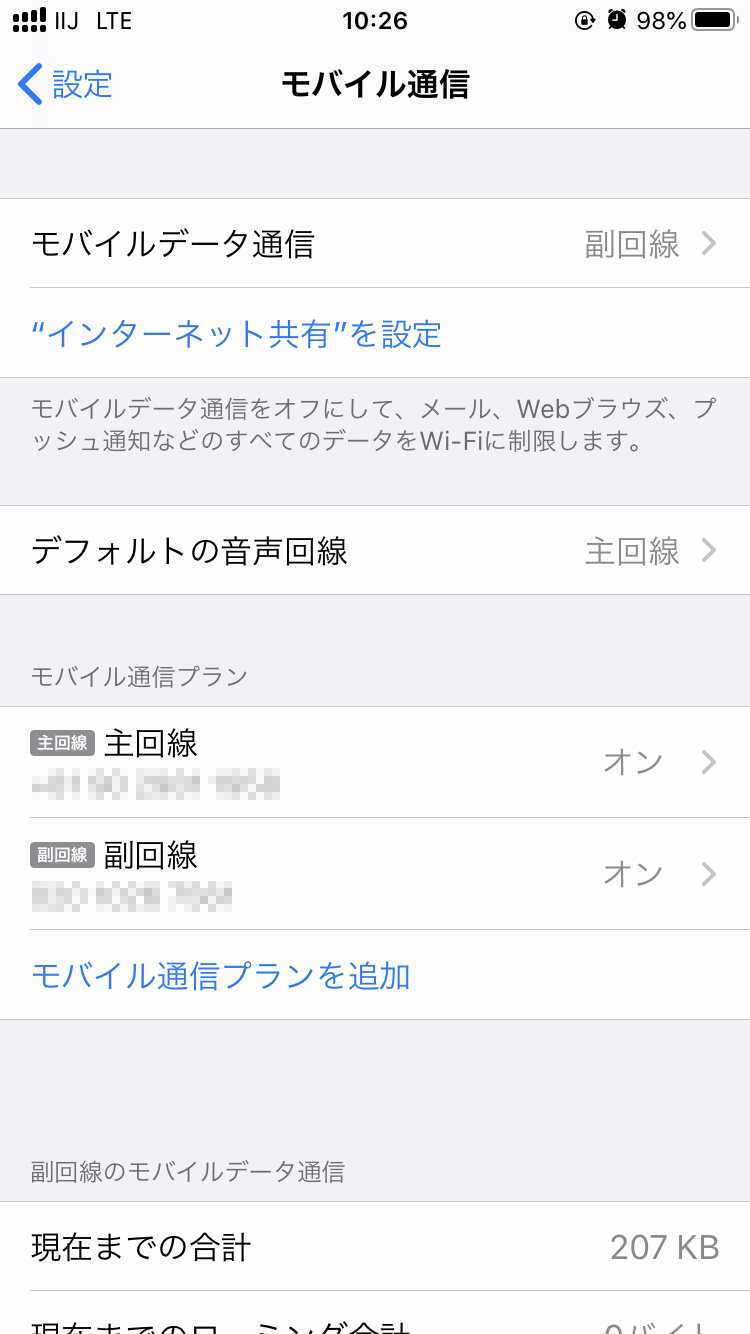 主回線と副回線(いいSIM)は、「設定」の「モバイル通信」から簡単に切り替えることができます。通常は主回線にしておき、必要なときだけ副回線に切り替えます。
主回線と副回線(いいSIM)は、「設定」の「モバイル通信」から簡単に切り替えることができます。通常は主回線にしておき、必要なときだけ副回線に切り替えます。
「いいSIM」の回線の使い心地は?
試しに副回線に繋いでネットやメールをしてみましたが、使い心地は主回線とまったく変わりません。今のところすぐに必要になることはなさそうですが、これで急なデータ不足にも困らないという安心感はなにものにも代えがたい! 基本料は月額165円ですし、しばらくはお試しで契約を続けてみようと思っています。
まとめ~BIC SIMで機種変更してみてわかったこと~
- 下取り制度がなくても、分割払いにすれば大手キャリアの月額料金よりも安くなる!
BIC SIMには大手キャリアのような下取り制度はないけれど、iPhone SEの本体価格を24回払い(ショッピングローン利用)にすると月々2,200円、通信料と合わせても月に5,000円以下なので、大手キャリアよりかなり安い料金で機種変更することができます!
- スマホのデータ移行はキャリアに関係なく誰でも簡単に行える!
iPhoneの「クイックスタート」の機能を使えば、画面に表示される案内に従うだけでデータを移行できます。念のためにパソコンやiCloudにバックアップしておくとより安心。
- 「いいSIM」を契約してデータ不足の不安がなくなったので、安心して月額の安いプランにすることができる!
現在のデータ容量6GBのライトスタートプランから3GBのミニマムスタートプランに変えても、「いいSIM」ならいつでも安く追加データを購入できるので、気持ちに余裕ができました。
初めて自分でチャレンジしたスマホの機種変更。機械が苦手な私にもできるかどうか心配でしたが、スマホの購入もデータ移行もビックリするほど簡単で、何だか自信がつきました。
保険のつもりで契約した「いいSIM」もすぐに使えたし、しばらくリモートワークも続きそうだし、今より660円安いミニマムスタートプランで過ごしてみようと思います!
格安SIMユーザーの方は、ぜひ上記を参考にして、お気に入りのスマホに機種変更してくださいね!
2021年4月1日より新料金プラン「ギガプラン」が追加されております。くわしくはこちらをご覧ください。
2022年10月25日よりギガプランにて音声通話機能付きeSIMの提供を開始しております。くわしくはこちらをご覧ください。
2023年12月より「ミニマムスタートプラン・ライトスタートプラン・ファミリーシェアプラン」の新規受付を終了しております。
「ギガプラン」のご契約をご検討ください。